
49295
原文转自:https://www.right.com.cn/forum/forum.php?mod=viewthread&tid=4040383工具:• 配置文件解密工具• 浏览器• FAT32的U盘步骤: 0. 插上U盘到光猫,使用光猫底部贴纸提供的用户名和密码登入然后打开到设备管理页面1.按F12打开 开发工具 ,接着到Elements并按CTRL+F输入set2_sessionKey来查找,后面三位数就是关键2.复制下面链接,贴到浏览器地址栏,然后把XXX换成上面获得的三位数,回车http://192.168.1.1:8080/usbbackup.cmd?action=backupeble&set2_sessionKey=set2_sessionKey_XXX3. 此时打开了一个备份页面,备份按钮是灰色的,此时再次按F12,切换到Console输入以下代码并回车 usbsubarea = {
selectedIndex: 0,
value: "never_mind...",
options:[
{value: "usb1_1"}
]
};
btnApply();4.此时备份配置文件已存到U盘中,U盘插到电脑上取出e8开头文件夹中的cfg后缀配置文件5.下载文中开头提供的解密工具,接着鼠标拖动配置文件到xor.exe上,即可得到解密6.文本编辑器打开xml文件并查找COM_TeleComAccount就能得到超级密码附: 7.开启telnet方法:超级用户登入后打开http://192.168.1.1:8080/enableTelnet.html即可进行配置注:本文图由于编辑过程中某些信息改变,仅供参考,由于每个地区的设备都不相同,所以有可能上述方法会无效文档中所需软件:配置文件解密工具(主站下载) 配置文件解密工具(镜像站下载)
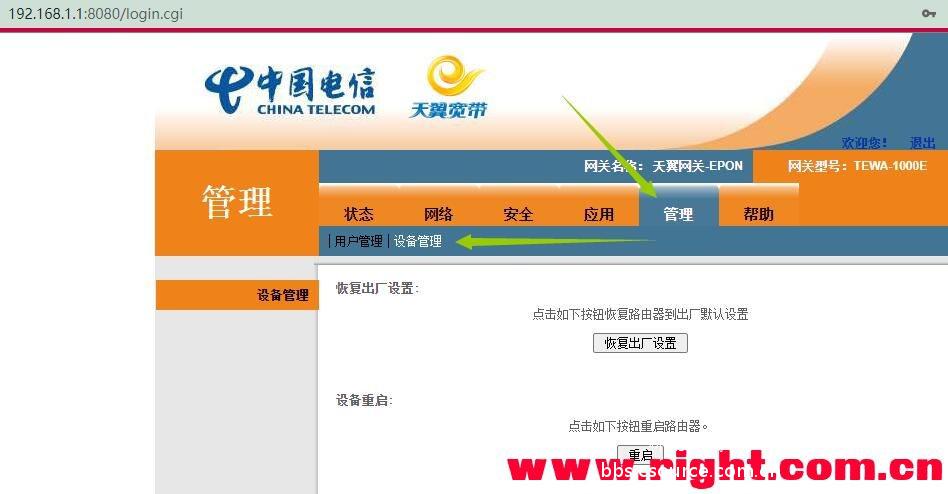
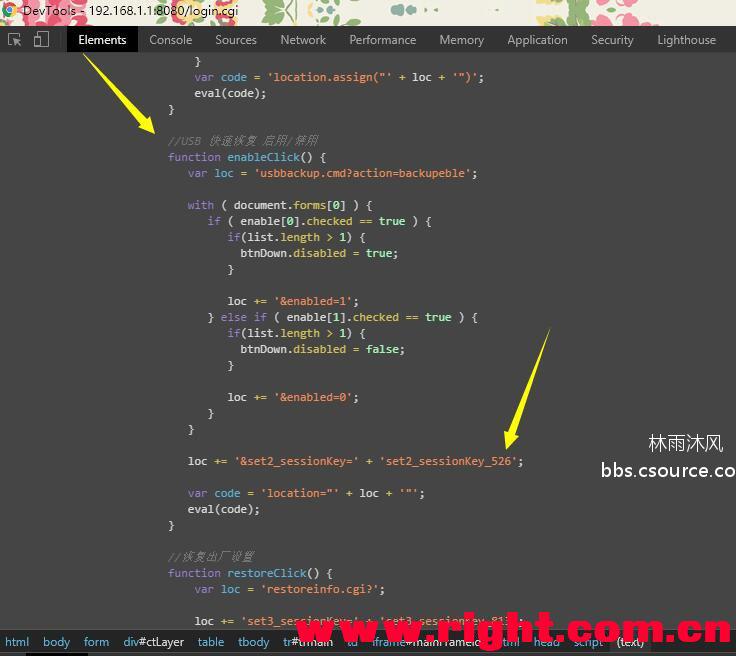
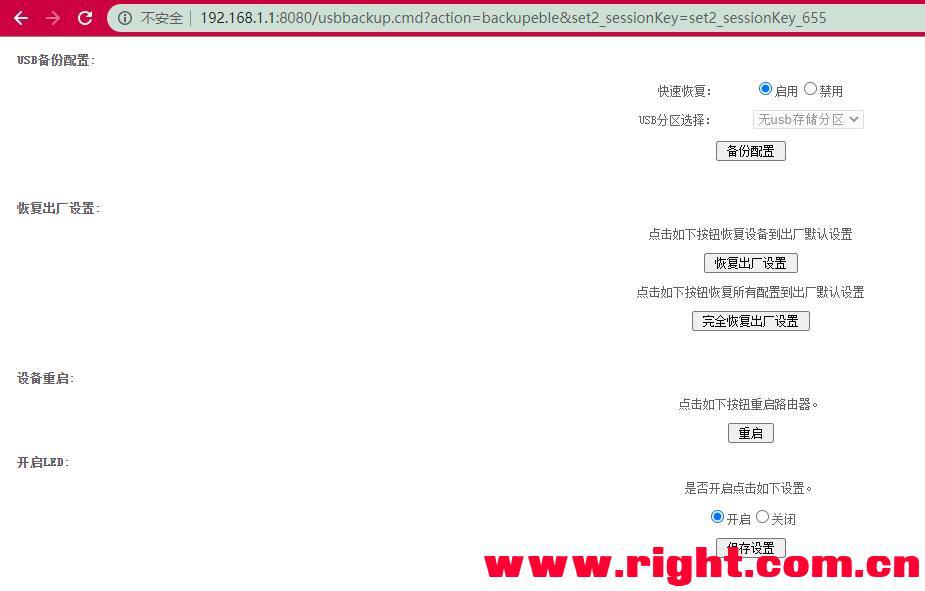
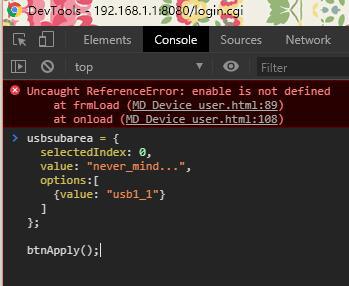
7
0 1795天前

14608
Ghost,我想很多人都不会陌生,它是装机人员手中不可缺少的工具,可以说如果你不会Ghost都不好意思说你是修电脑的。 我们都知道Ghost在对于旧的启动方式可以很好的支持,但是对于Uefi却容易出现各种问题,最典型的就是在硬盘对刻后却发现无法正常启动,那么这种该怎么解决呢? 可以看到“Windows Boot Manager”处显示的是No Media,无法启动 首先我们需要准备一个PE环境与Bootice(这个软件大部分PE上都带有,但有可能版本较老,较老的版本无法继续操作,因此这里还是建议大家准备好一个最新的版本) 一切准备好以后,我们首先进入PE,确认好需要操作的磁盘及该磁盘的ESP分区是哪个盘符(可通过Diskgen等磁盘软件确认) 确认好以后,打开Bootice 选到BCD编辑 点击“...”选择BCD文件(该文件位于ESP分区中的efi\microsoft\boot\目录下) 选好以后,(旧版只有查看/修改,且操作不便,因此建议更换成新版,在这里我们以新版为说明),点击智能编辑模式 可以看到如上图界面,内容很多,我们不需要管,只需要关注红框中的内容即可,红框中,如果是对刻的系统,则上述框中为空内容,这里我们就需要把我们当前磁盘选中,下述启动分区会自动读取,然后我们只需要启动分区中选中包含系统的那个磁盘,点击最下面的保存全局设置与保存当前系统设置,然后关闭重启即可正常启动 注:如果仍然无法启动,可尝试修改Uefi启动序列,更改方法还是使用bootice,选到UEFI选项夹,然后可以看到有两个功能项,这里我们选择修改启动序列,打开后,选择“Windows Boot Manager”,然后在右侧的启动磁盘中,也是相同的选择,但是在启动分区中这里我们需要选择的不是带有系统的分区,而是选择ESP分区,选择好以后,点击保存当前启动项设置,然后重启即可
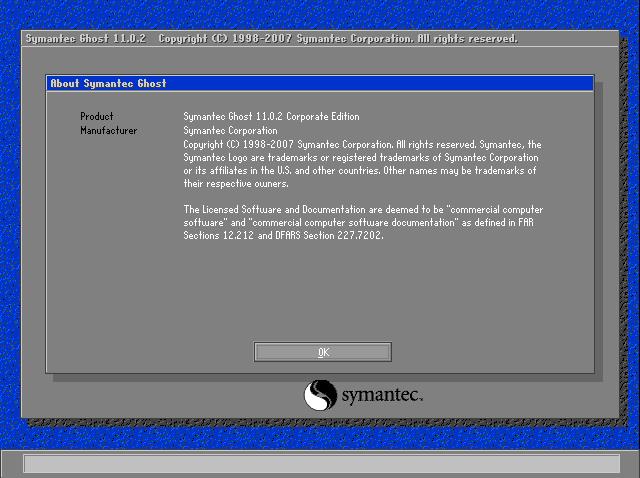
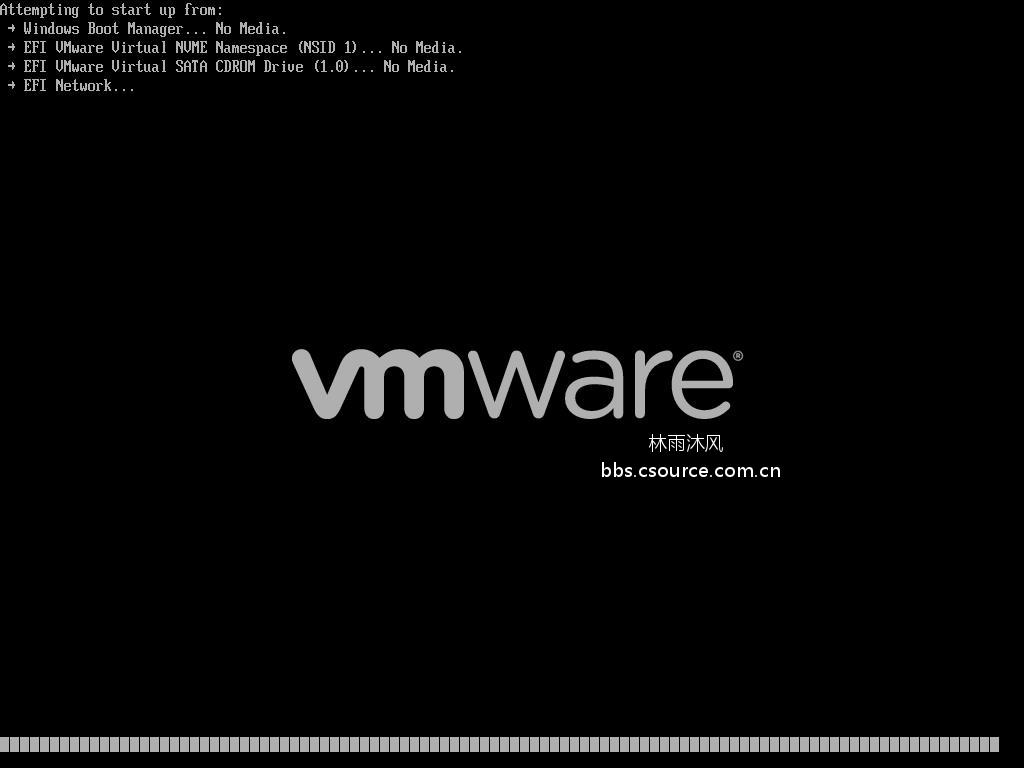
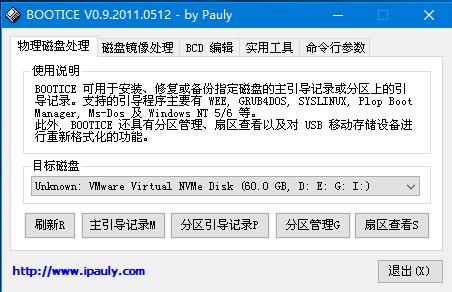

5
0 1835天前

14766
收到反馈时间:2020.12.14
症状简易说明:双击打开图片,提示“被调用的对象已与其客户端断开连接”
症状可能存在范围:仅限于Win10
最近收到一客户反馈说,它电脑双击图片无法打开,一双击打开就出现下述错误 最开始怀疑是有程序篡改了系统设置,遂使用360进行全盘查杀,然而并没有发现任何问题,查看是否有恶意启动程序,也并未发现任何恶意程序,正在一头雾水之际,忽然想起Windows不是自带有修复吗,没办法,就死马当活马医 首先以管理员身份打开命令提示符(CMD) 管理员状态下的命令提示符可以看到前面是带有Administrator(中文管理员)字样的,然后在窗口中输入:sfc /scannow 然后回车,就可以看到系统开始对自身进行检查 耐心等待片刻,看到以下字样表示执行完成, 然后我们重启系统,启动好以后,再打开图片,发现已经正常了
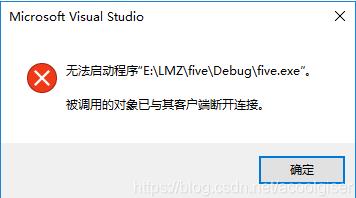
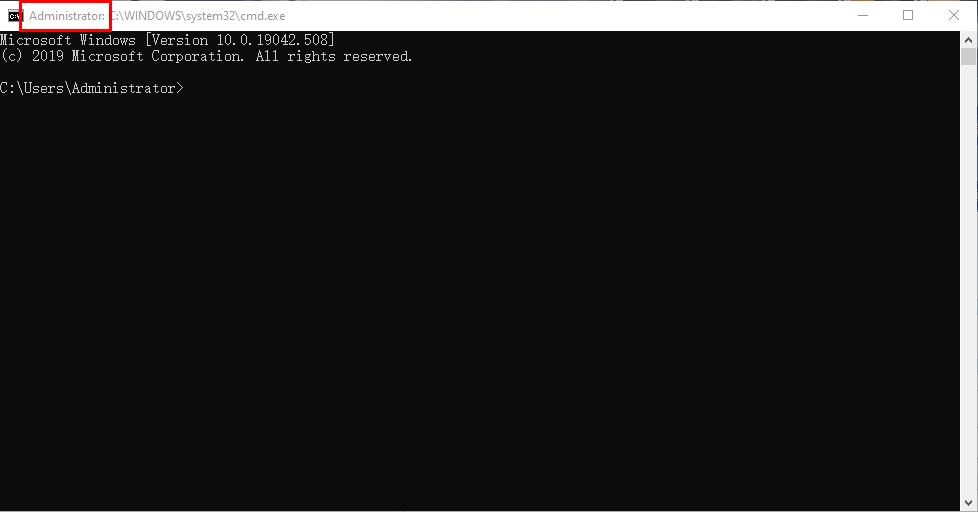
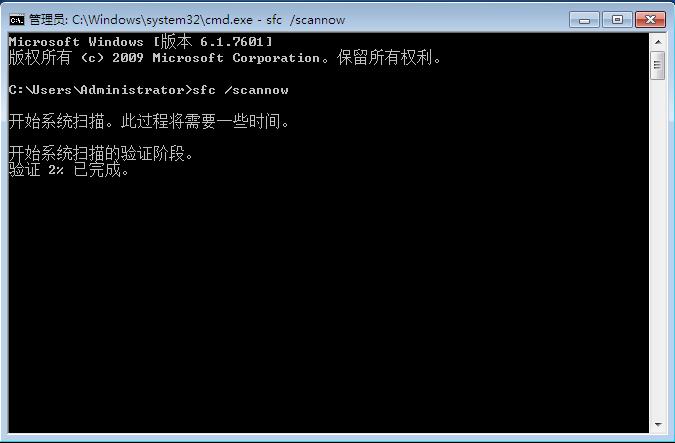

4
0 1848天前

9975
原文载自:https://blog.csdn.net/qq_35583007/article/details/92793605一、WinDbg是什么?它能做什么?WinDbg是在windows平台下,强大的用户态和内核态调试工具。它能够通过dmp文件轻松的定位到问题根源,可用于分析蓝屏、程序崩溃(IE崩溃)原因,是我们日常工作中必不可少的一个有力工具,学会使用它,将有效提升我们的问题解决效率和准确率。二、WinDbg6.12.0002.633下载:下载 “WinDbg6.12.0002.633.zip”三、设置符号表:符号表是WinDbg关键的“数据库”,如果没有它,WinDbg基本上就是个废物,无法分析出更多问题原因。所以使用WinDbg设置符号表,是必须要走的一步。1、运行WinDbg软件,然后按【Ctrl+S】弹出符号表设置窗2、将符号表地址:SRV*C:\Symbols*http://msdl.microsoft.com/download/symbols粘贴在输入框中,点击确定即可。注:红色字体为符号表本地存储路径,建议固定路径,可避免符号表重复下载。四、学会打开第一个dmp文件!当你拿到一个dmp文件后,可使用【Ctrl+D】快捷键来打开一个dmp文件,或者点击WinDbg界面上的【File=>Open Crash Dump...】按钮,来打开一个dmp文件。第一次打开dmp文件时,可能会收到如下提示,出现这个提示时,勾选“Don't ask again in this WinDbg session”,然后点否即可。当你想打开第二个dmp文件时,可能因为上一个分析记录未清除,导致无法直接分析下一个dmp文件,此时你可以使用快捷键【Shift+F5】来关闭上一个dmp分析记录。至此,简单的WinDbg使用你已经学会了!五、通过简单的几个步骤学会分析一些dmp文件。分享一个8E蓝屏dmp案例的分析过程:当你打开一个dmp文件后,可能因为太多信息,让你无所适从,不过没关系,我们只需要关注几个关键信息即可。第一个关键信息:System Uptime(开机时间):通过观察这个时间你就可以知道问题是在什么时候出现的,例如时间小于1分钟基本可以定位为开机蓝屏,反之大于一分钟则可证明是使用的过程中出现问题了。接下来用一个简单的例子来学习简单的dmp分析,下图中System Uptime: 0 days 0:14:23.581,意思是0天(days)0小时14分23秒581毫秒时出现蓝屏了,看来是没多久就蓝屏了,这位用户很悲催……那么是什么导致蓝屏的呢?接下来我们就要注意第二个关键信息了!第二个关键信息:Probaly caused by(造成蓝屏可能的原因)这个信息是相对比较重要的一个信息,如果你运气好的话,通过这个信息基本上可以看到导致蓝屏的驱动或者程序名称了,就像下图一样,初步的分析已经有了结果,Probaly caused by后面显示的是一个名为KiMsgProtect.sys的驱动文件导致蓝屏,这个文件就是恒信一卡通的一个关键驱动。因此蓝屏则很有可能和一卡通有关。括号中驱动文件名后面的+号代表的是偏移地址,假如多个dmp文件的驱动文件名一样,且偏移地址也一样,则问题原因极有可能是同一个,这个偏移地址与汇编有关,这里不多做介绍。其实,对于分析蓝屏dmp并不是每次运气都那么好,假如刚刚打开dmp文件未看到明确的蓝屏原因时,我们就需要借助一个命令来进一步分析dmp,这个命令就是:!analyze -v,这个命令能够自动分析绝大部分蓝屏原因。当初步分析没有结果时,可以使用该命令进一步分析故障原因,当然你也可以直接点击链接样式的!analyze -v来进行执行该命令,为了让大家更直观的看懂里面的信息,大家可以直接看图片中的注释信息。看了这么多信息之后,这个蓝屏dmp到底是怎么回事呢?根据dmp给出的信息,应该是:顾客上机0天(days)0小时14分23秒581毫秒时,一个名为PinyinUp.exe触发了KiMsgProtect.sys这个驱动的一个Bug,导致蓝屏。那么PinyinUp.exe和KiMsgProtect.sys都是哪个厂商的?一般要知道这个信息,只能去用户的机器上找了,我去找了之后发现PinyinUp.exe是搜狗输入法的自动升级程序,KiMsgProtect.sys是恒信一卡通这个计费软件的驱动,所以这个dmp表示出来的意思看上去是搜狗拼音和恒信一卡通搞在一起,出了问题!当然排除方法很简单,把搜狗输入法的自动升级程序删除掉,再看看是否仍然有蓝屏问题发生就ok了!学到这里,基本上已经可以分析绝大部分dmp文件了,但是分析蓝屏dmp要比较谨慎,对信息需要重新验证一次才更加保险,验证方法很简单,在WinDbg的命令输入框内,输入!process命令,就可以验证触发蓝屏的程序到底是否正确了。运行!process命令后得到的信息:至此,掌握以上几个简单的分析方法之后,基本上绝大多数dmp大家都可以独立分析了,当然WinDbg是个强大的工具,同时蓝屏的原因也有很多,如果想分析的足够准确,那么就只有多学多练,多去分析,因为WinDbg分析除了懂得几个命令之外,经验更加重要!六、合理再给大家一些分析建议:并不一定每个dmp文件都可以分析出有用的结论,因此分析dmp并不需要对每个dmp文件的结果过分纠结,其实蓝屏dmp分析也是观察一个规律或者规模的问题定位方法而已。例如你分析了10个dmp,有5个dmp都指向同一个蓝屏原因,另外5个dmp的信息五花八门时,那么你完全可以先处理掉5次蓝屏,同一个原因的问题,因为解决了这个问题之后,后面的问题可能就都解决了!
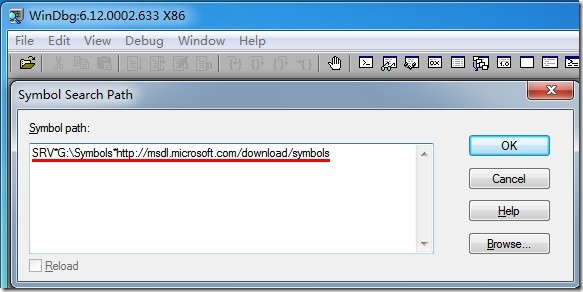
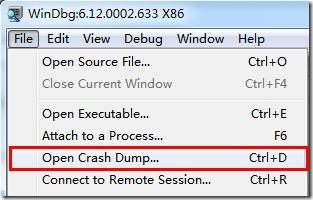

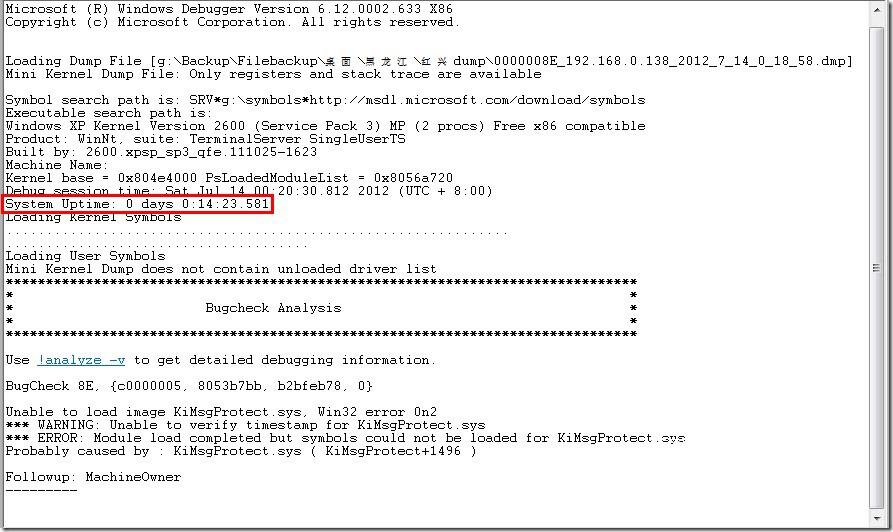
6
0 1901天前

4350
最近重装了AIX,安装过程中忽略了图形界面,装完以后才发现,没有图形界面,无奈只好上网搜索,然而搜索了半天讲的不是远程连接怎么显示图形化的,要不然就是AIX默认就是图形界面的,如果默认是命令行界面如何切换到图形界面却没有人进行说明,最后终于在一条链接中找到了方法 CDE的安装步骤安装CDE所需要的文件集可以在AIX操作系统的基本安装介质的卷1(通常情况下,CD1)中找到。
要安装CDE,请以root用户登录,并在命令行中输入:
smitty install_all
然后在SMIT菜单中选择:
1、选定安装设备。如果您的安装介质是CD,请选择/dev/cd0。
2、将光标移动到Software to install上,并按F4。
3、逐个选择要安装的文件集并按F7选中。
4、按回车键开始安装步骤。
5、再按一次回车键确认这些文件集的安装。
以下是运行CDE所必须的文件集(您可以用lslpp -l X11.Dt*来列出您的系统上已经安装的CDE文件集):
X11.Dt.ToolTalk -- AIX CDE ToolTalk 支持
这个文件集中包含为 AIX CDE 提供ToolTalk支持所需要的库文件和可执行文件。
X11.Dt.bitmaps -- AIX CDE 位图
这个文件集中包含 AIX CDE 所需要的图标和背景等图案。
X11.Dt.compat -- AIX CDE 兼容性包
这个文件集中包含有图标,操作定义和可执行文件等文件。这些文件已经从当前的AIX CDE软件包中删除,并且不会在未来的CDE发行版
本中出现。提供它们的目的是为了便于从旧版本的CDE迁移到当前的版本。
X11.Dt.helpinfo -- AIX CDE 帮助文件
这个文件集中包含有完整的AIX CDE帮助文件。
X11.Dt.helpmin -- AIX CDE 最小帮助文件
这个文件集中包含有最小化的AIX CDE帮助文件。
X11.Dt.helprun -- AIX CDE 运行时帮助
这个文件集中包含有桌面帮助系统所需要的可执行文件,资源文件和配置文件。
X11.Dt.lib -- AIX CDE 运行时连接库
这个文件集中包含有支持桌面应用程序的运行时连接库,包括所有桌面服务,桌面小程序和桌面帮助所要使用的所有连接库。
X11.Dt.rte -- AIX 通用桌面环境
这个文件集中包含有在X Windows上运行CDE所需要的可执行文件,库文件和资源文件。
以上内容安装完成后,我们执行shutdown -Fr重启,等待系统重启完后就可以看到熟悉的图形界面了
0
0 1952天前

29808
【现象】 一台台式机最近突然通过有线网卡和无线网卡都无法自动获取IP,右下角网络图标为打叉状态,打开网络和共享中心,可以看到写着相关服务没启动,查看系统服务,发现以下几个服务(DHCP Client、WinHTTP Web Proxy Auto-Discovery Service、Network List Service、Network Location Awareness)均无法正常启动,尝试启动DHCP Client,报错DHCP Client服务(位于本计算机上)错误5:拒绝访问。【解决方案】 1.第一想到的是会不会是安全软件优化的时候不小心把相关服务给优化了,随后查询安全软件中最近的拦截记录与系统启动优化记录,然而并未有任何关于相关服务被拦截的记录 2.会不会是注册表权限的问题,遂尝试修改注册表的权限 HKEY_LOCAL_MACHINE\SYSTEM\CurrentControlSet\Services\Dhcp HKEY_LOCAL_MACHINE\SYSTEM\CurrentControlSet\Services\Tcpip 尝试在注册表编辑器中打开这两项,选择权限设置,添加 Network Service 与 LOCAL SERVICE 权限并设置为【完全控制】,然后选中【用在此显示的可以应用到所有子对象的项目替代所有子对象的权限项目】复选框。重新启动问题依旧。 3.尝试重新创建相关服务账户net localgroup administrators localservice /add
net localgroup administrators networkservice /add 添加完成后,重启,问题依旧 4.尝试修复Winsocknetsh Winsock reset 提示修复完成后重启,问题依旧 5.在尝试上述方法仍然无法解决的情况下,突然想起来以前在解决Office 每次运行都要提示配置的时候有一个方法是新建一个用户,想到此,赶紧打开计算机管理窗口,新建了一个用户,然后把当前的用户注销掉以后,使用新的账户登录,此时右下角仍然为打叉状态,在命令提示符下,再次修复Winsock,重启 重启完后,可以看到右下角久违的网络图标终于正常了,查看系统服务,也均能正常启动了
4
0 2008天前

6916
转自:https://forum.51nb.com/thread-1581807-1-1.html 部分T440、T440s、X240、X240S、New X1 Carbon用户在使用电脑时,不接电源适配器,只使用电池模式下,屏幕会有闪屏的现象。 具体原因是只用电池供电的时候,机器默认是省电模式,为了降低功耗,屏幕刷新率会自动切换,导致屏幕闪烁。 在Intel核心显卡控制面板里面的电源选项里,把显示器刷新率切换和面板自行刷新禁用,就不会闪烁了。 具体的操作方法:在桌面点击右键→图形属性→电源→使用电池→显示器刷新率切换→禁用→面板自行刷新→禁用→应用,就可以了。
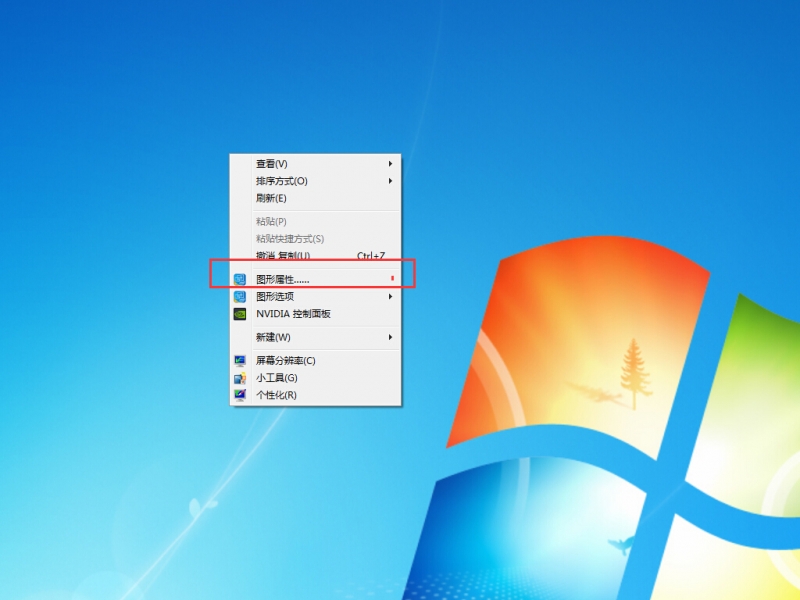

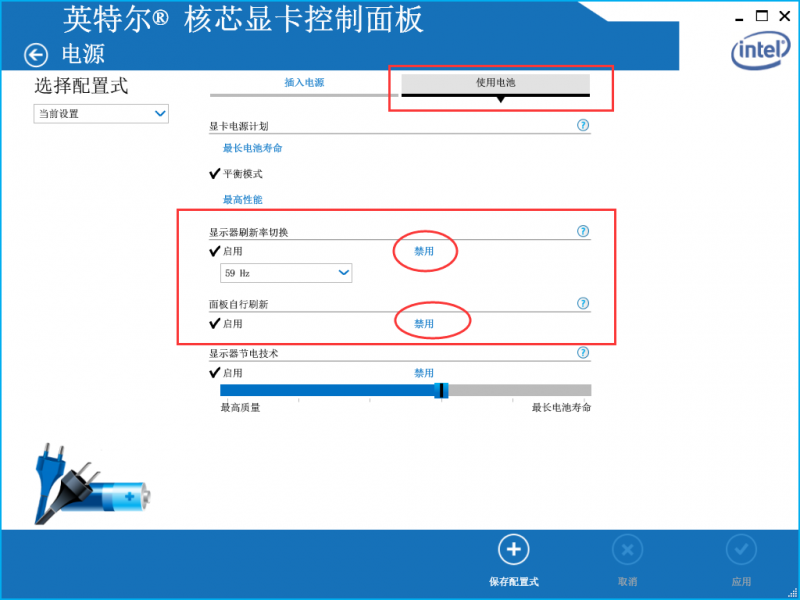
0
0 2011天前

7660
文中资料来源:百度百科、HDMI详解 今天因为某条Hdmi线有问题,使用测试仪对Hdmi线测试以后发现是其中一芯断路了,鉴于之前一直没有认真了解过其原理,也正好借着这次好好了解了一下Hdmi的相关知识 HDMI,全称为(High Definition Multimedia Interface)高清多媒体接口,主要用于传输高清音视频信号。 一、版本 目前Hdmi主要有以下版本: HDMI 1.0
最早的HDMI 1.0版本于2002年12月推出,它的最大特点就是整合了音频流的数字接口,与当时PC界面中很流行的DVI接口相比,它更先进,更方便。HDMI 1.0版本支持从DVD到蓝光格式的视频流,而且具备CEC(consumer electronics control)功能,也就是在应用中,可以在所有连接设备间形成一种共通的联络,对设备组具备更方便的控制。
HDMI 1.1
2004年5月,HDMI 1.1版本面试。新增对DVD音频的支持。
HDMI 1.2
HDMI1.2版本于2005年8月推出,很大程度上解决了HDMI 1.1支持的分辨率较低、同电脑设备兼容性较差等问题。1.2版像素时钟运行频率达到165MHz,数据量达到4.95 Gbps,因此可以实现1080P。可以认为1.2版解决的是电视的1080P和电脑的点对点问题。
HDMI 1.3
2006年6月HDMI 1.3更新,带来最大的变化是将单链接带宽频率提升到340MHz,也就能让这些液晶电视获得10.2Gbps的数据传输量,1.3版的线是有4对传输通道组成,其中1对通道是时钟通道,另外3对是TMDS通道(最小化传输差分信号),他们的传输速度分别为3.4GBPS。那么3对就是3*3.4=10.2GPBS更是能将HDMI1.1、1.2版本所支持的24位色深大幅扩充至30位、36位及48位(RGB或YCbCr)。HDMI 1.3支持1080P;一些要求不高的3D也支持(理论上不支持,实际有些可以)。
HDMI 1.4
HDMI 1.4版本已经可以支持4K了,但是受制于带宽10.2Gbps,最高只能达到3840×2160分辨率和30FPS帧率。
HDMI 2.0
HDMI 2.0的带宽扩充到了18Gbps,支持即插即用和热插拔,支持3840×2160分辨率和50FPS、60FPS帧率。同时在音频方面支持最多32个声道,以及最高1536kHz采样率。HDMI 2.0并没有定义新的数据线和接头、接口,因此能保持对HDMI 1.x的完美向下兼容,现有的二类数据线可直接使用。HDMI 2.0并不会取代HDMI 1.x,而是基于后者的增强,任何设备要想支持HDMI 2.0必须首先保证对HDMI 1.x的基础性支持。
HDMI 2.0a
HDMI 2.0a的变化并不大,它的主要更新只有一个地方,那就是加入了对HDR格式传输的支持,能够显著增强图像质量。
HDMI 2.0b
HDMI2.0b兼容所有HDMI之前的规格版本,与HDMI2.0a并没有太大区别,HDMI2.0b也是目前为止HDMI最新的版本。
(所以网上说的HDMI2.0a比HDMI2.0b新并不对。HDMI官方的信息是2.0b为目前最新的接口版本)
HDMI 2.1 HDMI 2.1根据飞利浦撰写的白皮书增加支持“动态元”
简而言之:“HDMI 2.0A涵盖HDR EOTF信令和静态元数据元数据的动态是HDMI 2.1所涵盖。”
2017年1月4日提出
带宽提升至48Gbps
支持4K 120Hz及8K 60Hz
支持高动态范围成像(HDR),可以针对场景或帧数进行优化
支持eARC功能
可针对游戏帧数进行信号同步,减少画面撕裂
向后兼容HDMI 2.0、HDMI 1.4 二、Hdmi信号的传输 1. HDMI引脚:
HDMI有A,B,C,D,E五种引脚类型,目前市面中比较常见的就是Type A: 其中
1-9 都是TMDS数据传输实际上用到的引脚,分为0,1,2三组 10-12 为TMDS时钟信号,如当前Video Timing为480p@60Hz(Htotal:800,Vtotal:525),则TMDS clock = 800x525x60 = 25.2MHz。TMDS clock就像是对像素的打包,一个clock分别在三个Channel传输一个像素的R、G、B(8bit)信号。 13 为CEC(consumer electronic control)类似一种扩展的HDMI功能,供厂家自己定制HDMI消息,(比如说你有一台sony的DVD与TV,两者用HDMI线接上,如果你用TV的遥控器可以控制DVD,另DVD执行某种功能,那么该功能的命令信号就是通过TV与DVD间的CEC引脚传输的) 14 为保留引脚,未使用(或者也可以为CEC提供多一个引脚) 15-16 为I2C引脚,用于DDC(Display Data Channel,主要用于EDID与HDCP的传输)传输。在HDMI的流程中,DDC通信几乎是最先做的(前有Hotplug),因为HDMI的主从两个设备需要通过DDC来获得他们对方设备的EDID,从而得到各种信息,并且通过比较timming以确定以后送出来的timming为最合适的 17 为接地引脚 18 为5v的AC引脚 19 为Hotplug(热拔插)引脚(用于监测HDMI设备有没有存在,如果存在(Hotplug为high)那么可以通过DDC去读EDID),HDMI有规定在HDMI 5vAC断电时source device可以读reciever device的EDID,也就是需要Hotplug为High。其中有两种Hotplug相关的情况会导致HDMI被识别为DVI:
Hotplug为High,不过EDID并没有准备好,那么信号源设备会由于无法读到EDID而认为接收设备为DVI,这样会导致HDMI有图像无声的问题。
Hotplug为Low,也会导致信号源无法读到EDID而认为接收设备为DVI,从而导致HDMI有图无声
在TV这种有多个HDMI通道的情况下,有时会在多个HDMI通道进行切换,切换后HDMI通道应当先初始化,即先把Hotplug拉低,通知HDMI source device之前所用的EDID已经改变,需要重新读取,那么source device在Hotplug被拉高的时候会去读取新的EDID,但是拉低这个过程至少需要100ms,否则source device有可能不会去读取新的EDID,从而输出DVI信号 2.传输流程 HDMI TMDS传输的数据类型有三种(加上Hsync与Vsync就算4种):
Preamble(控制信息),主要用于控制接下来传输的数据是Data Island或者Video Data
Data Island(数据包),各种类型的包信息,包括音频数据包,图像信息包等
Video Data (视频信息),视频像素数据,HDMI可以传输RGB与YUV两种格式的像素数据
还有Hsync与Vsync
HDMI的数据传输有TMDS0,TMDS1,TMDS2三个通道,每个通道的传输流程都是一样的: 如果是8bit的数据进入TMDS编码器,得到抗干扰性强的10bit TMDS信号,然后再进行串行化输出;在接收端收到串行的HDMI信号后,进行信号复原,得到10bit的TMDS信号,最后用TMDS解码器解码得到原来的8bit数据。 3.TMDS部分 一般来说,HDMI传输癿编码格式中要包括视频数据、控制数据和数据包(数据包中包括音频数据和附加信息数据,例如纠错码等)。TMDS每个通道在传输时要包含一个2bit的控制数据、8bit的视频数据戒者4bit的数据包即可。在HDMI信息传输过程中,可以分为三个阶段:视频数据传输周期、控制数据传输周期和数据岛传输周期,分别对应上述的三种数据类型。 下面介绍TMDS中采用的技术: 1.传输最小化
以单个通道的8位数据为例,8位数据经过编码和直流平衡得到10位最小化数据,这仿佛增加了冗余位,对传输链路的带宽要求更高,但事实上,通过这种算法得到的10位数据在更长的同轴电缆中传输的可靠性增强了。下图是一个例子,说明对一个8位癿并行RED数据编码、并/串转换。 第一步:将8位并行RED数据传送到TMDS发送端。 第二步:并/串转换. 第三步:进行最小化传输处理,加上第9位,即编码过程。第9位数据称为编 码位。 2.直流平衡
直流平衡(DC-balanced)就是指在编码过程中保证信道中直流偏移为零。方法是在原本的9位数据的后面加上第10位数据,返样,传输的数据趋于直流平衡,使信号对传输线的电磁干扰减少,提高信号传输的可靠性。 3.差分信号
TMDS差分传输技术是一种刟用2个引脚间电压差来传送信号癿技术。传输数据的数值(“0”或者“1”)由两脚间电压正负极性和大小决定。即,采用2根线来传输信号,一根线上传输原来的信号,另一根线上传输与原来信号相反的信号。这样接收端就可以通过让一根线上的信号减去另一根线上的信号的方式来屏蔽电磁干扰,从而得到正确的信号。 如下图所示: 总体传输流程如下: 如果传输的是Video Data,并且格式为RGB,那么会占用三个通道的所有24bit输入,Channel0[7:0]用于传输B,Channel1[7:0]用于传输G,Channel2[7:0]用于传输R。 如果传输的是Data Island,则占用三个通道共10bit输入,Channel0[3:2]用于传输Data Island Header(包头),Channel1[0:3]与Channel2[0:3]用于传输Data Island Content(包内数据)。 如果传输的是Preamble,则占用1,2两个通道共4bit输入,Channel1[1:0]与Channel2[1:0]分别为CTL0,CTL1,CTL2,CTL3,用于判断接下来输入的是Video Data或者Data Island 对于Hsync与VSync,会占用Channel0通道的两个bit输入,Channel0[0]为Hsync,Channel0[1]为Vsync 4.传输周期 HDMI的TMDS数据传输可以分为三个传输周期: Control Period期间会传输Hsync,Vsync,并且在该时期的最后阶段会传输Preamble Data Island Period期间会传输Data Island(数据包),也会有Hsync与Vsync Video Data Period期间会传输Video Data(视频像素数据) 某帧的总体周期如下: 三个传输周期的过渡如下: 左边是Control Period,传输有Hsync,Vsync与Preamble 中间是Data Island Period,传输有Hsync,Vsync,以及两个Packet Header与Packet(每32个clock 一个packet);另外Data Island的两端会用Guard Band保护并隔开Data Island的数据,因为这个阶段传输的数据大多是非常重要的,比如其中就有图像分辨率,决定后面的Video Data数据的显示方式 右边是Video Data Island,传输视频像素数据,在该时期的开头也有Guard Band 5.Data Island Packet结构 所有Data Island Packet都以32个时钟脉冲为一个周期,也就是说每32 clk传输一个包。 以上图为例,
包头部是BCH block 4,由Channel0[2]传输,32clk表示有32bit,则为4byte,前三个byte为包头,最后一byte为校验码 包体为BCH block 0,1,2,3,分别由Channel1,Channel2共8根线传输,共有24byte与6byte的校验码 Parity Bits校验码是用于检验HDMI Cable传输过程中是否发生了错误,如果该Packet在HDMI接收端校验错误,如果只有一个bit的错误,那么可以修正,超过1bit的错误会被判别为无效Packet(由于HDMI是一直在发送数据因此无法重发错误Packet?)
所以说,在接收端,在解完包之后,需要取出各个BCH block的Parity bit,进行Calibration(校验)
Packet类型各种各样,详细请看HDMI Spec 6.Audio Clock
Audio的采样率有44100,48000,192000等,是各种各样,在HDMI传输时,Audio是PCM级(无压缩)传输,把PCM数据打散到各个包内,为了得到每个音频帧的数据,也需要知道Audio的采样率。HDMI中规定Audio的传输方式: Audio采样率fs重建依靠的主要参数为:
TMDS Clock CTS N 在发送设备这端,已知参数有采样率fs,视频时钟Video Clock(TMDS clock),以及预先设定好的参数N,求CTS:
CTS=N∗f TMDS 128×f x CTS=N∗fTMDS128×fx CTS = \frac{N *f_{TMDS}}{128\times{f_x}}
在接收设备这端,TMDS clock通过硬件设备可以得到,N,与CTS通过Audio Packet传输过来,求fs:
128∗f s =N×f TMDS CTS 128∗fs=N×fTMDSCTS 128*f_s = \frac{N\times{f_{TMDS}}}{CTS}
在接收端为了保持fs的稳定与精确,需要进行锁相,即用VCO(Voltage-controlled oscillator压控振荡器,通过电压控制产生的频率)产生合适的频率,然后用PFD(Phase Frequency Detector)来锁频 首先,由于VCO有个最佳的工作区域如(200MHz~500MHz),那么为了保证VCO在最佳工作频率内,我们可以从后倒推回来,先对输出的fa128做乘法得到 f vco =f a128 ×S×S 2 fvco=fa128×S×S2 f_{vco} = {f_{a128}}\times{S}\times{S_2} 由于f a128 fa128 f_{a128} 只有那么几种(44.1k,48k等),所以比较容易得到S S S 与S 2 S2 S_2
然后,为了更快进行频率匹配,需要对近来的频率f x fx(就是晶振时钟f crystal fcrystal)或者f v fv(pixel clock)做除法,也对f vco fvco做除法,令两个趋向相等。对于细微的区别可以用D Code 进行修正 f vco M =f x K fvcoM=fxK \frac{f_{vco}}{M} = \frac{f_x}{K}
最后做PFD锁相
第2,3步的反馈操作循环地进行,最后可以得出比较稳定的f vco fvco
最终得到 f a128 =f vco S×S 2 fa128=fvcoS×S2 f_{a128} = \frac{f_{vco}}{{S}\times{S_2}} 7.HotPlug HotPlug即热拔插,当接上接口时就可以判定设备是否存在,以进行后续工作。
HDMI source device(HDMI HPD)会监测sink device的Hotplug端口,如果Hotplug为High,则证明设备可以工作,然后去读取DCC,如果为low,则证明设备已断开。
HDMI sink device应该通过把Hotplug拉低,来通知source device EDID已经被改变,那么source device在Hotplug被拉高后,就会重新来读取新的EDID,拉低这段时间应该多于100ms。
HDMI规定,HDMI 的5v引脚通电时,可以通过DCC去读取EDID,即需要保证Hotplug为high,有些Hotplug是直接接到5V上的(如下)。
Hotplug接法:(HDMI HPD(Hotplug detect ?)检测sink的Hotplug端) 上面用5V引脚进行供电,并接上Hotplug,这样做就能保证每次source device接上sink device时,都可以去读取到EDID。但是这样做有一个缺点,当5V电源断开时,会有5v的电压回灌给HDMI HPD与Hotplug,5V电压会冲击Hotplug,一旦Hotplug引脚无法承受5V电压的回灌,会被打穿。 下面有个较好的Hotplug接法: 上面用的是额外的GPIO引脚加上三极管控制HDMI HPD为0还是1,如果HDMI0_HPD_CTL输出0,那么三极管断开,HDMI0_HPD侦测到High,如果HDMI0_HPD_CTL输出1,那么三极管打通,HDMI0_HPD侦测到low。 8.HDMI Sink 例如像TV这种就是HDMI的接收端,那么HDMI接收端需要做些什么东西。
HDMI可以接收到的有三个通道的TMDS Data,TMDS Clock,可以设置Hotplug,还有DCC传输用的I2C引脚。上面已经讲了TMDS Data,与设置Hotplug,接下来分析TMDS Clock。
TMDS Clock 就是Pixel Clock,即一个像素点所用的时钟频率。TMDS Clock通过clk 引脚传输到接收端,但是接收端并不清楚发送端发过来的TMDS Clock 频率为多少,因此需要通过Phy(PHY是模拟数字转换部分,不同于ADC,PHY是不知道采样频率的,需要自己锁频、锁相,侦测确切的输入频率)来进行锁相得到。但是由于HDMI频宽太宽(480P@60Hz为25.2MHz,1080P@60Hz为162MHz,甚至还有高达340MHz的),一般VCO(压控振荡器,通过电压控制产生的频率)无法覆盖这么大的范围,因此需要分频带来设置Phy: 先侦测输入频率落在哪个频带,然后根据不同频带做不同设置。
用TV产生的晶振来数count,数得count后就知道TDMS Clock了 f crystal =count×f TMDS fcrystal=count×fTMDS f_{crystal} = {count}\times{f_{TMDS}} ??
或者用1024个TMDS Clock来数晶振个数 1024×f TMDS =count×f crystal 1024×fTMDS=count×fcrystal {1024}\times{f_{TMDS}} = {count}\times{f_{crystal}} ?? 由于视频信号从RGB个8bit通过TMDS编码后变成了10bit,然后又串行化,所以实际用于接收TMDS Data所用的时钟应该为:
f ReceiveClock =10×f TMDS fReceiveClock=10×fTMDS f_{ReceiveClock} = {10}\times{f_{TMDS}}
另外ReceiveClock也可以不用直接采用上面的乘法,而是采用TMDSClock为参考、硬件锁相的方法来得到。
得到ReceiveClock后就可以去设置频率PLL,然后对三个通道进行采样得到TMDS Data。 9.Timming Detect
在Sink端还有需要进行Timming Detect,因为如果设备可以支持(如chroma),HDMI可以自由更换Timming,而当Timming更换了之后,Sink需要重新设定Phy。因此,通过侦测频率的改变来检测是否更换了Timing是必要的。一般会有一个中断服务(或循环)线程来侦测频率的改变,一旦频率改变后,该进程会通知重新设定Phy,保证HDMI的正确运行
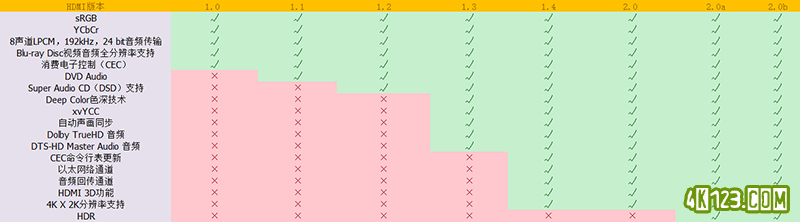
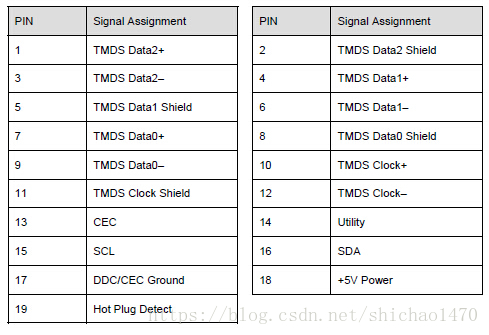
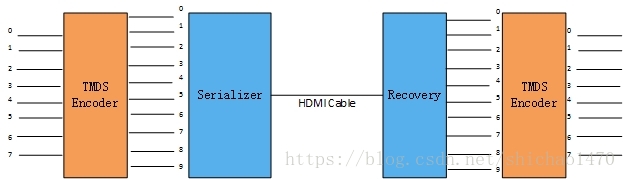
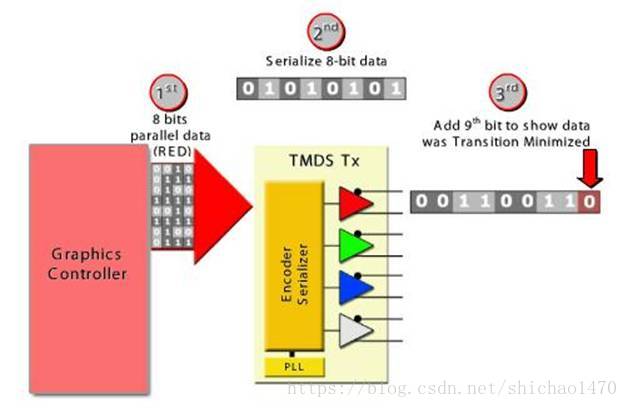
5
0 2064天前

7336
注意:1.更新前建议先查询下,当前的设备是否支持更新的版本,以便更新出错或更新后无法正常启动(查询链接:点我跳转) 2.虽然不一定,但如果跨版本更新会有一定概率移除旧的驱动,如果之前安装有导入第三方驱动,请在更新完成后注意查看VIB remove 的信息 进入正题 最近看到Esxi都更新到7.0了,再看了下挂在公司的Esxi 还是6.7 2018年的版本,想想也确实该更新了,但硬盘里又有大量数据无法直接重新安装,那该怎么升级呢,其实方法很简单,只需要跟着我操作即可,下面我们就开始吧(其他版本亦是如此) 首先,我们第一步需要先确定当前的版本是哪个 然后到官网去下载更新包,官网需要注册账号,注册完成以后,登陆后界面如图 在这里,我们点击右侧的查看和下载产品 在页面右侧找到"下载补丁程序" 如果觉得麻烦,也可直接访问此链接:https://my.vmware.com/cn/group/vmware/patch#search 在该页面中找到需要的补丁 如何判定这个补丁是否是我们需要更新的,很简单,只需要看内部版本号那一栏,如果数字比你第一步获取到的要高,那就说明是需要更新的,如果已经是这个版本号,或者已经比它高了则不需要再进行升级 找到以后,我们需要首先将其下载到本地 下载好以后,就需要将其上传到Esxi中 (图中的update文件夹仅仅只是个人用于后面好找创建的,不需要一定使用此名称) 启用SSH服务 通过SSH连接到Esxi上 接下去,我们找到之前上传那个文件的位置,命令为:cd /vmfs/volumes/datastore1/xxx (红字部分根据当前设备存储位置而变动),我这里是datastore1/update,然后输入ls,就可以看到我们前面上传的文件 然后我们执行 esxcli software sources profile list -d /vmfs/volumes/datastore1/update/ESXi670-201905001.zip 上述命令中,/vmfs/volumes/后面的须根据当前设备而确定,以上仅用于举例,如果没有错误,则可以看到如下信息 然后我们就可以正式开始升级了 升级命令:esxcli software profile update -d /vmfs/volumes/datastore1/update/ESXi670-201905001.zip -p ESXi-6.7.0-20190504001-standard 其中-p后面跟的为上一步中获取到的文件信息 稍等片刻,即可升级完成,然后确定没什么问题后,就可以输入reboot直接重启了 重启完成后,我们可以到主页中查看,这时候就可以看到版本已经更新了
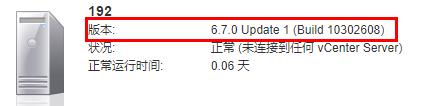
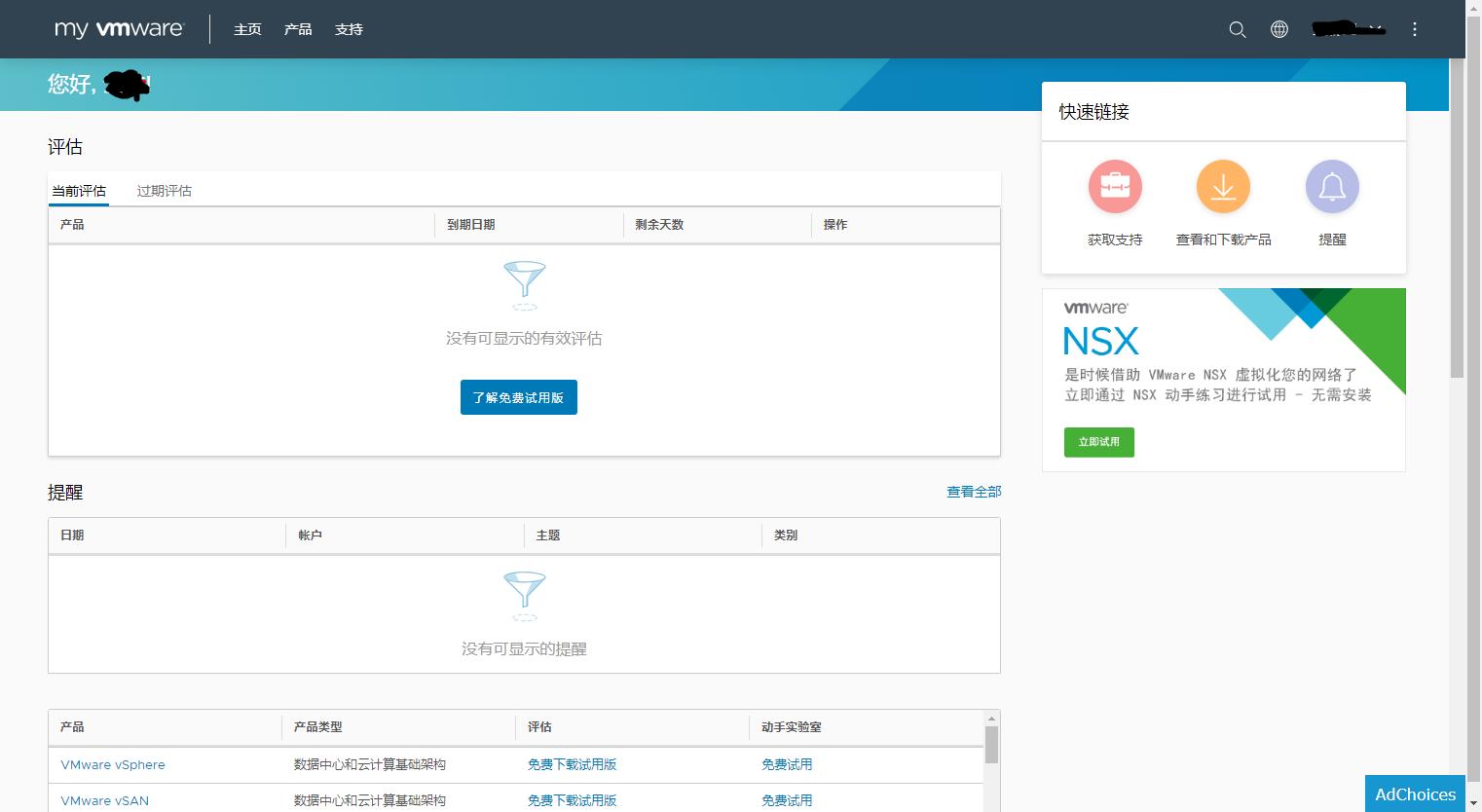
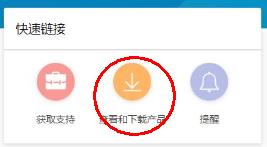
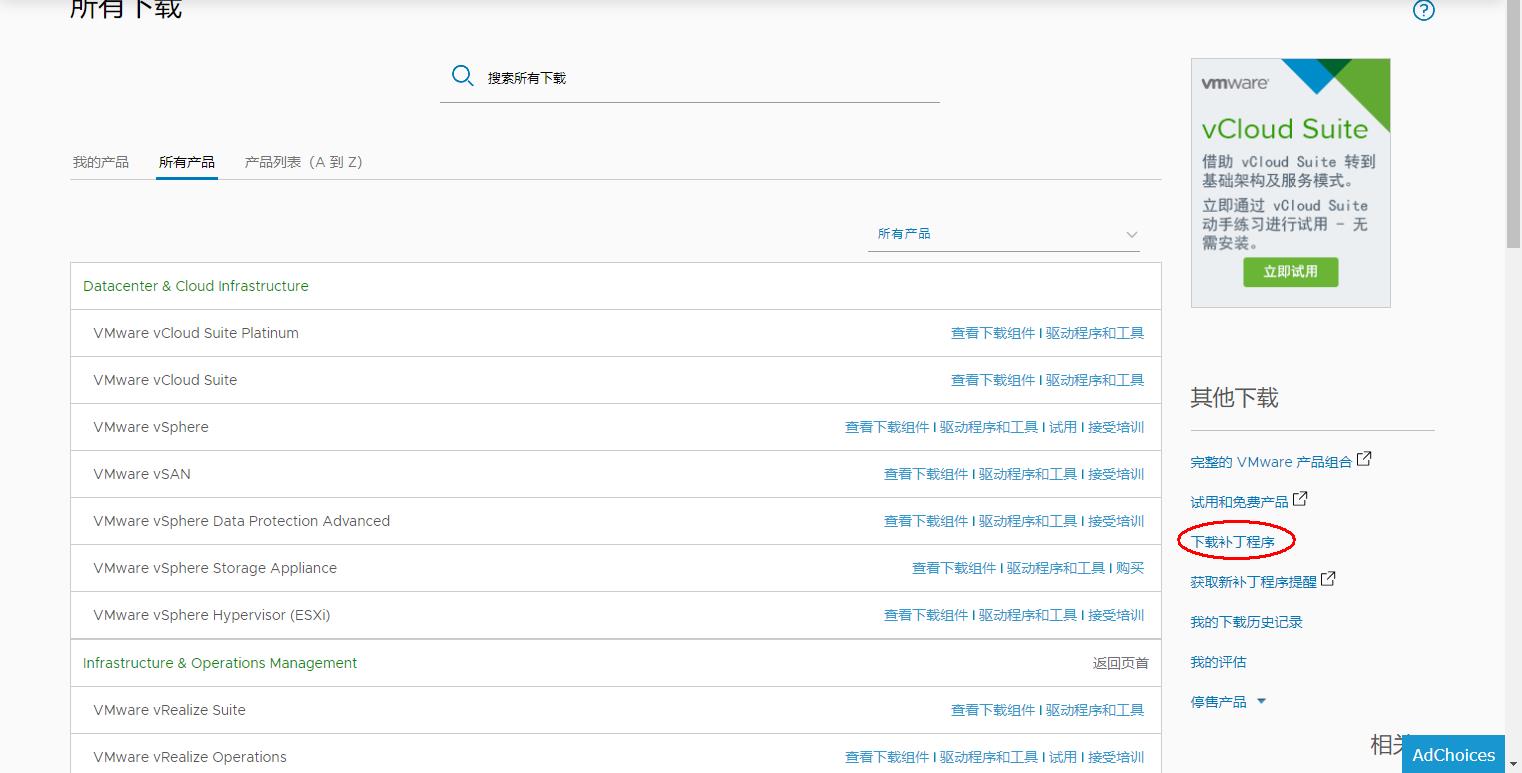
5
0 2099天前

4694
方法一:安装 Flash Player以管理员身份登录。yum install flash-plugin验証安装安装好后,重新启动FireFox,在地址栏输入【about:plugins】确定 Shockware Flash 是否安装成功并启用。更新 Flash player以管理员身份登录。yum update flash-plugin方法二:桌面打开浏览器访问:http://get.adobe.com/cn/flashplayer/。网页会判断操作系统和浏览器并下载 Flash Player(支持Firefox浏览器)。或者直接下载:i386系统wget http://linuxdownload.adobe.com/adobe-release/adobe-release-i386-1.0-1.noarch.rpmrpm -ivh adobe-release-i386-1.0-1.noarch.rpmrpm --import /etc/pki/rpm-gpg/RPM-GPG-KEY-adobe-linuxyum install firefox.i386 flash-pluginx86_64系统wget http://linuxdownload.adobe.com/adobe-release/adobe-release-x86_64-1.0-1.noarch.rpmrpm -ivh adobe-release-x86_64-1.0-1.noarch.rpmrpm --import /etc/pki/rpm-gpg/RPM-GPG-KEY-adobe-linuxyum install firefox.x86_64 flash-plugin更新 Flash player:yum update flash-plugin
6
0 2127天前




